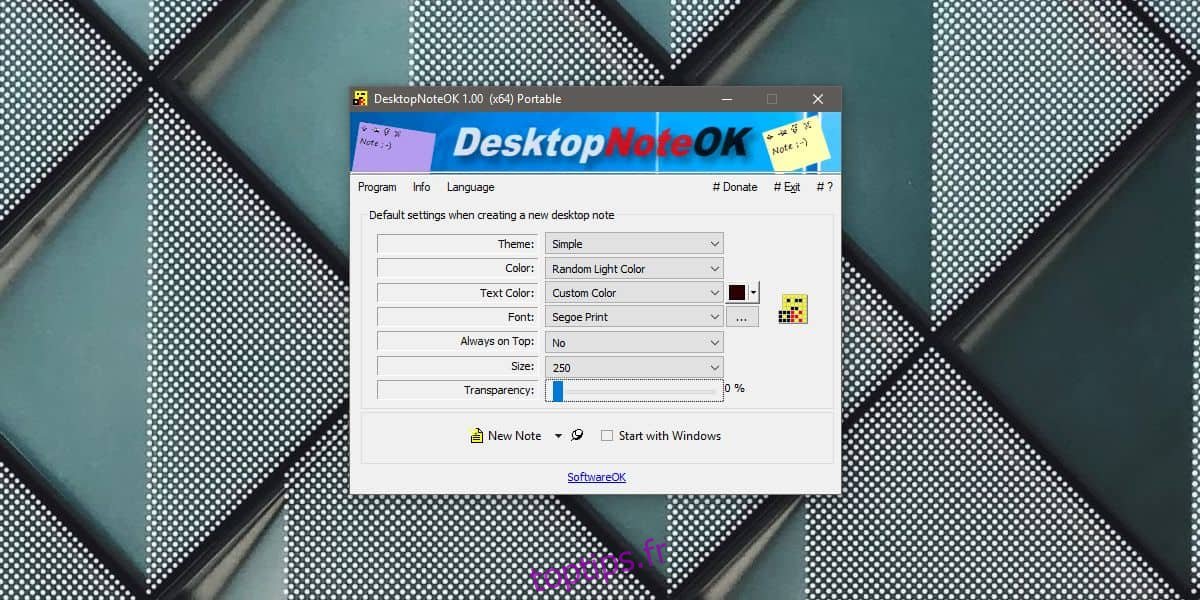Windows 10 a une application Sticky Notes qui a remplacé l’application du même nom de Windows 7. L’application est raisonnablement bonne bien qu’elle ne soit pas exactement en concurrence avec Evernote ou même OneNote. Quoi qu’il en soit, il est basé sur le concept des notes autocollantes et il le fait bien. Si vous voulez des notes autocollantes plus simples sur le bureau, celles qui ressemblent davantage à celles de Windows 7, vous pouvez utiliser une application gratuite appelée DesktopNoteOK.
Notes autocollantes sur le bureau
Télécharger DesktopNoteOK et exécutez-le. La première chose que vous verrez est la fenêtre de configuration de l’application et vous devez absolument passer par les paramètres avant de commencer à utiliser l’application.
D’une part, vous devez changer la couleur du texte. Réglez-le sur noir. Ensuite, changez la couleur du pense-bête. Par défaut, il est configuré pour utiliser une couleur sombre aléatoire qui ne semble pas mauvaise, mais vous pouvez le configurer pour utiliser une couleur de lumière aléatoire ou définir une seule couleur à utiliser pour toutes vos notes.
Ensuite, vous devez définir le thème sur Simple car c’est le meilleur visuellement. Cela décide de l’aspect de l’interface de la note.
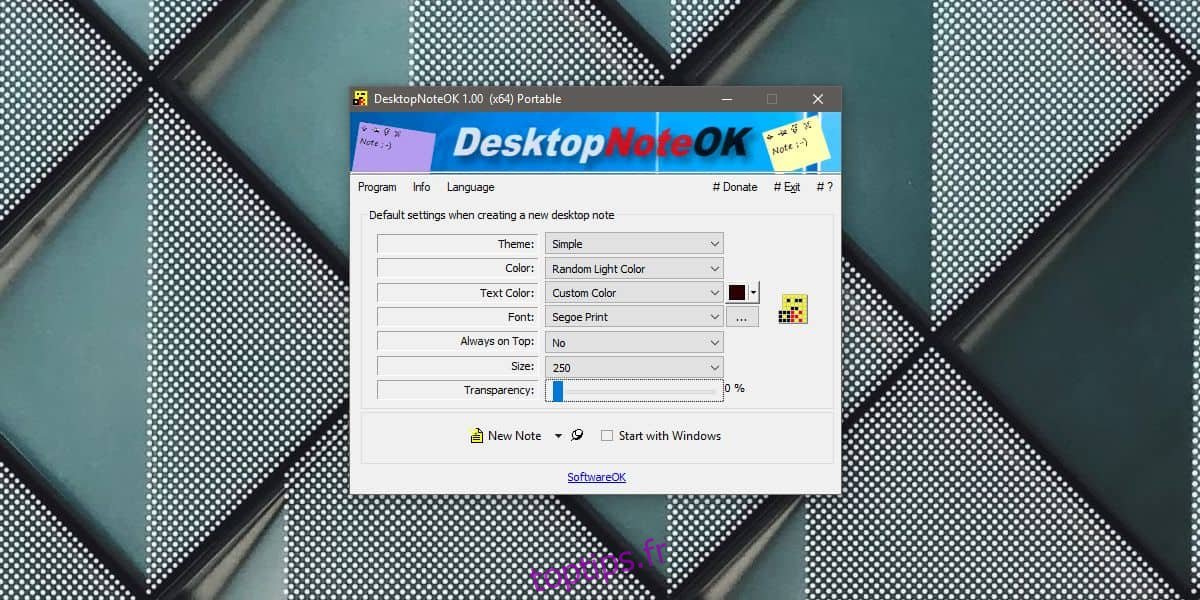
Les notes que vous créez ne collent pas automatiquement en haut de votre écran, cependant, chaque note a un bouton d’épingle en haut qui vous permet de l’épingler en haut. Le bouton plus vous permet d’ajouter une nouvelle note autocollante et, comme toutes les notes autocollantes, celles-ci peuvent être glissées et redimensionnées.
Une caractéristique impressionnante de l’application est que chaque note a une icône en forme d’éclair qui, lorsque vous cliquez dessus, vous permet d’exporter la note vers le Bloc-notes ou Wordpad.
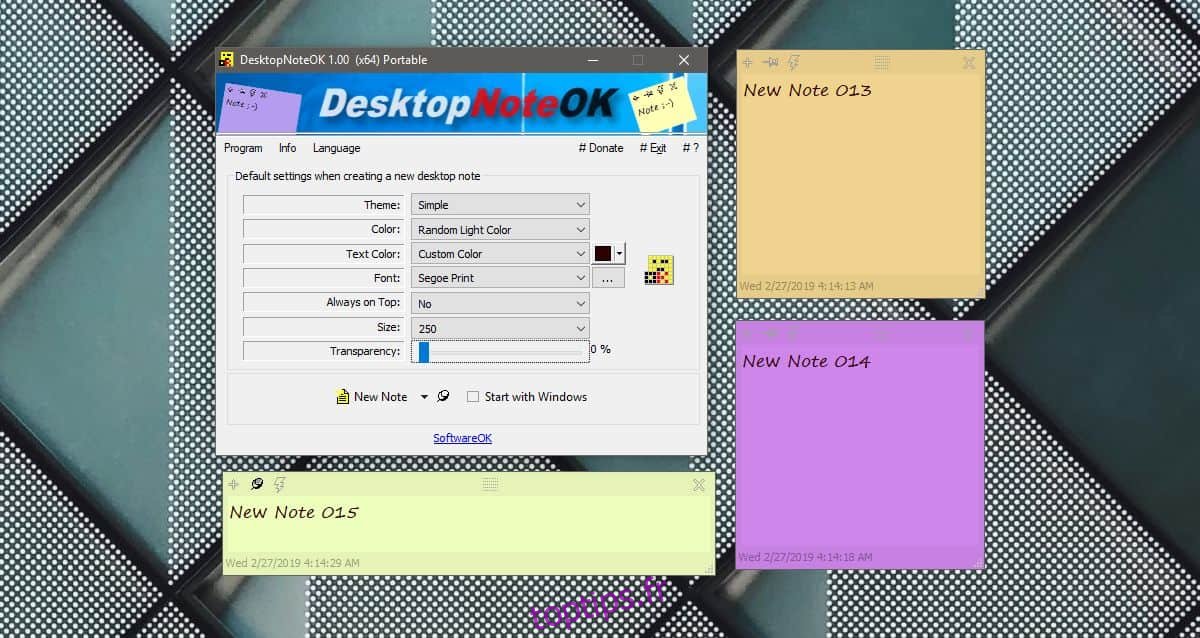
Si vous le souhaitez, vous pouvez également modifier la transparence de la note, mais il n’y a pas d’option pour la définir de manière à ce qu’elle soit épinglée en haut mais également cliquable.
DesktopNoteOK est basique et l’une des raisons pour lesquelles vous l’utiliseriez sur l’application Sticky Notes est qu’il ne s’agit pas d’une application UWP. Il peut exporter des notes vers n’importe quel éditeur de texte de votre choix et il est beaucoup plus proche du concept de pense-bête numérique que de Sticky Notes lui-même. Ce n’est cependant pas sans défauts. Les boutons sur la note qui vous permettent d’ajouter une nouvelle note, d’épingler une note, d’exporter une note ou de fermer une note sont difficiles à distinguer sur certaines des couleurs. Si vous décidez d’utiliser l’application à long terme, trouvez une couleur pastel qui rend les boutons plus faciles à voir.